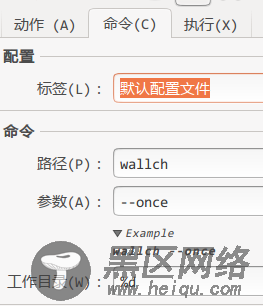自定义的你的Ubuntu鼠标右键。首先看下效果图:
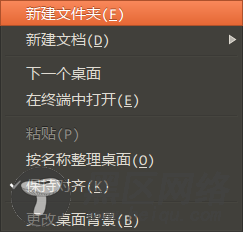
好,接下来讲下如何实现,“下一个桌面”和”在终端打开“,首先是安装必要软件
sudo apt-get -y install nautilus-open-terminal nautilus-actions wallch
其中nautilus-open-terminal这个就能实现“在终端打开”,这个你随便百度都能得到结果。
之前用windows经常有意无意的点下一个桌面,但是在ubuntu却没有了这个,后来发现了wallch这个软件,可以定时更换壁纸,非常方便,也可以通过设置快捷键方式达到切换壁纸的目的:

推荐阅读:
Windows 7下硬盘安装Ubuntu 14.04图文教程
然后也可以通过设置快捷方式达到快速切换壁纸的目的:
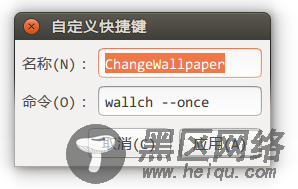
wallch --once
上面这个命令就能实现随机的更换壁纸的目的。
回来正题:我们在终端运行nautilus-actions-config-tool
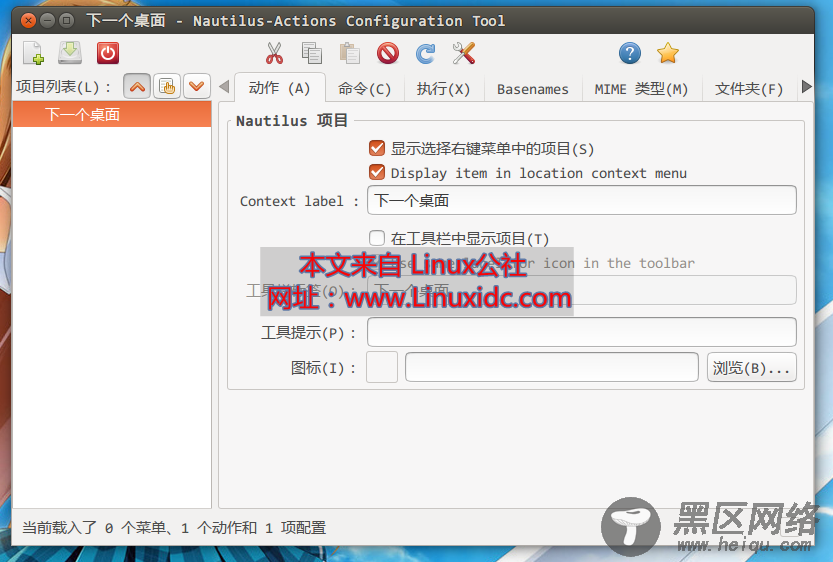
文件--新建动作
左边栏输入动作名字:下一个桌面,右边选择该动作的选项,第一个选项卡“动作”两个勾都勾上,然后第二个选项卡“命令”如下设置:其它保持默认(其实我还没研究,这得靠大家去研究其它的选项了,略看了下很强大!!)